
Фотокниги сейчас набирают популярность. Конечно приятнее держать красивую фотокнигу с фотографиями ваших любимых и близких на ее страницах, чем просто просматривать фотки, разбросанные в хаотическом порядке на вашем компьютере. Еще один приятный момент – сделать дизайн отокниги вы можете своими руками, а это очень приятно!
Сегодня я хочу поделиться полезной программой, с помощью которой можно составить макет фотокниги. Этот полезный редактор фотокниг вы можете скачать с сайта vizitka.com.
Скачать редактор здесь.
Процесс установки редактора фотокниги:
Итак, программа установлена, с ее помощью вы можете создавать не только фотокниги, но и календари с вашим портретом и отправлять в печать на сайт vizitka.com.
Подробная видео инструкция по работе с программой:
Как сделать макет фотокниги в редакторе?
Посмотрите интерфейс программы:
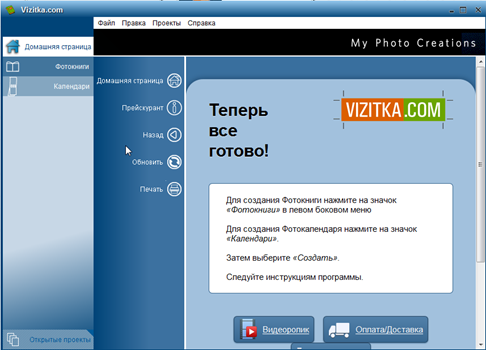
- Выберите раздел “Фотокниги” –> “Создать”:
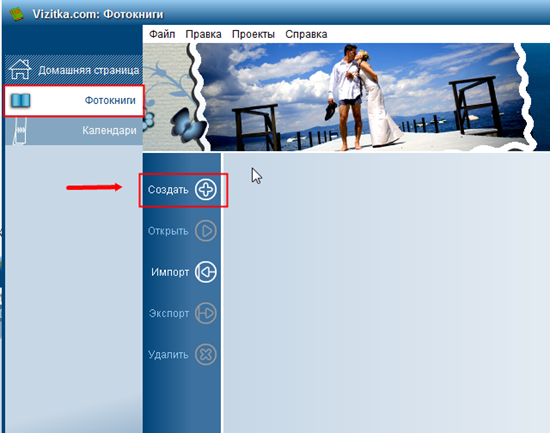
- Выберете формат книги из предложенных. Дальше вы можете создавать фотокнигу двумя путями – “Мастер создания фотокниг” или “Начать с фотокниги”.
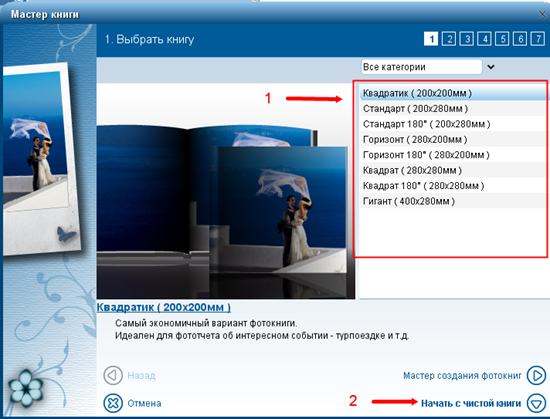
- В первом случае вам нужно выбрать сначала фотографии из альбома на своем компьютере, а потом из них редактор генерирует книгу. Во втором случае – у вас откроется шаблон “чистой” книги, и вы будете загружать фотографии по одной в макет. Первый способ более быстрый и позволяет быстро “накидать” фотографий, а второй – для более тщательного и обдуманного составления фотокниги. Я расскажу вам именно о нем.
Каким способом пользоваться вам – это каждый решит для себя сам.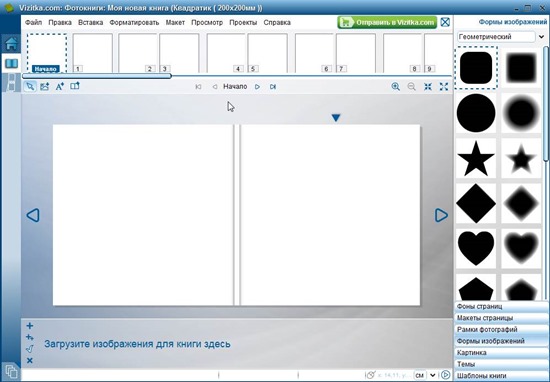
- В нижней части будущего макета вы увидите предложение загрузить фотографии – кликните по нему, выберите папку, в которой хранятся ваши фото. Появятся миниатюры ваших фото. Перетягивайте их на рабочую зону (чистые листы программы). Перед помещением на чистый лист программа спросит у вас, каким образом размещать изображение – одна страница, двустраничный разворот, скомпоновать или добавить фотографию.
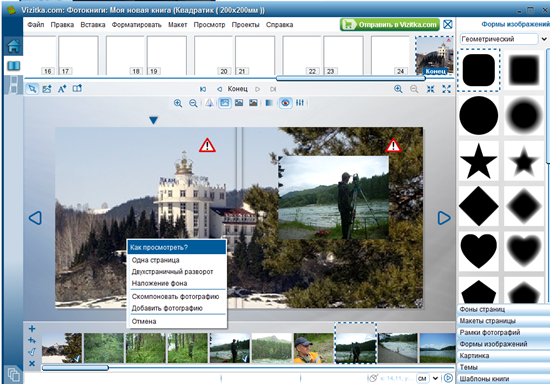
Кстати, изменять размер, перемещать фотографии и поворачивать можно прямо на страницах фотокниги! - Вы можете редактировать каждую отдельную фотографию будущего альбома. Для этого выделите фото (кликните по нему в макете фотокниги), и вы увидите большое количество инструментов для редактирования над макетом. Это и отражение фото, и увеличение резкости, и устранение эффекта красных глаз, и многое другое.
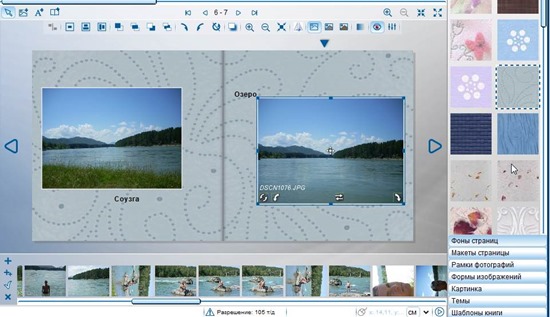
- Обратите внимание и на правую сторону редактора. Здесь вы найдете большой выбор тем оформления, макетов страниц, настроите формы изображений (маски), добавите рамки, фоны и текстуры и клипарт.
- Когда все фотографии будут загружены в вашу фотокнигу, нажмите на кнопку “Отправить в vizitka.com”
 в верхнем правом углу редактора.
в верхнем правом углу редактора. - После генерации макета, вы можете просмотреть макет в pdf:
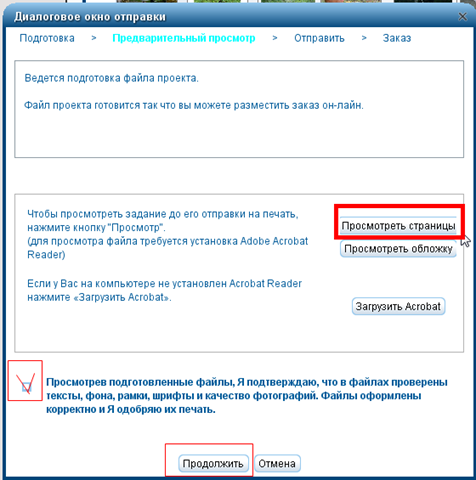
Если вас все устраивает, то жмите – “Продолжить”, предварительно поставив галочку, как на скриншоте. - Теперь макет вашей фотокниги вы найдете на сайте.


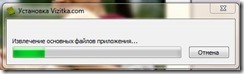

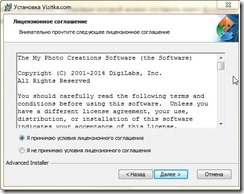
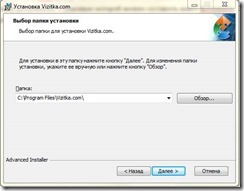
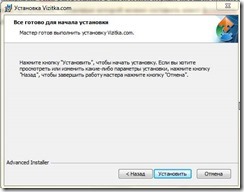

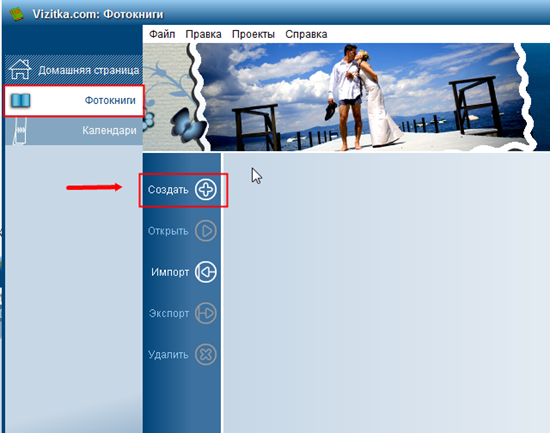
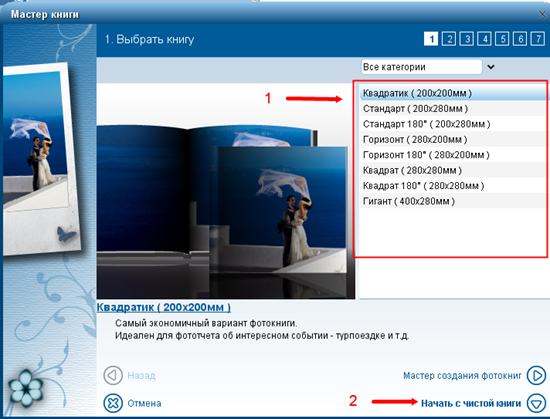
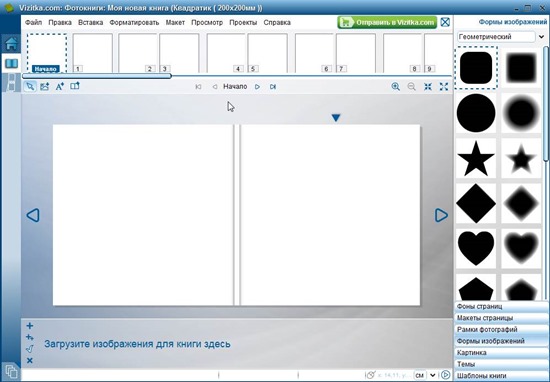
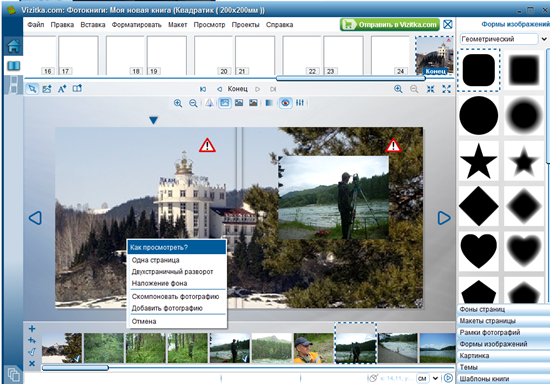
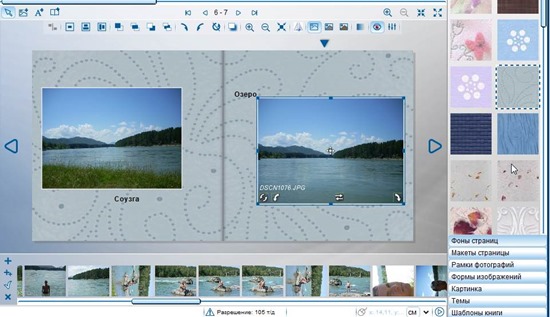
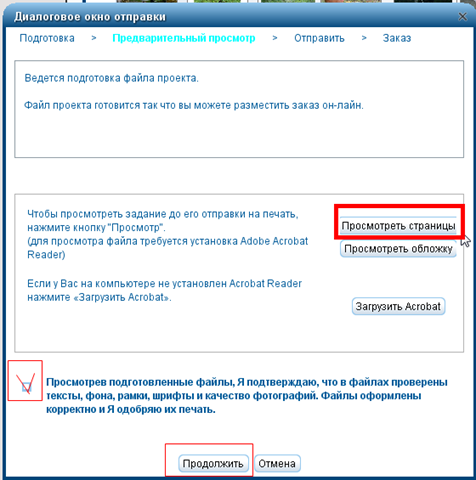


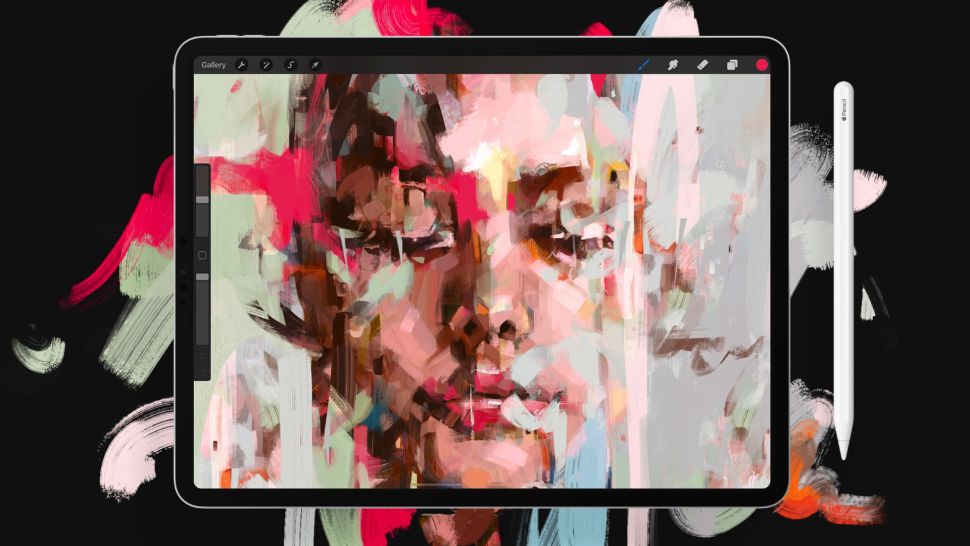

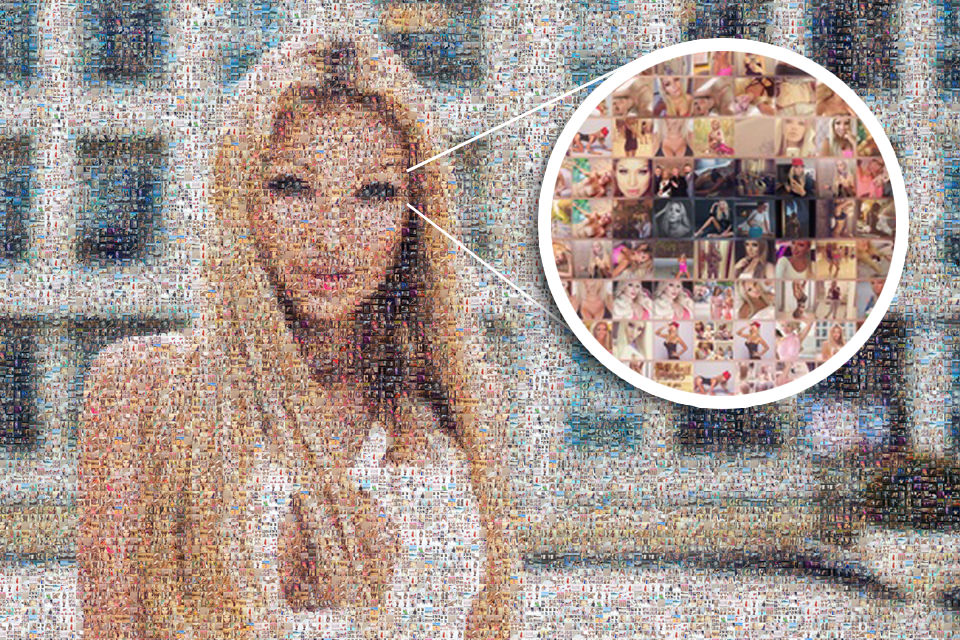
Интересная программка, даже не знал, что есть такая. Надо будет обязательно воспользоваться, а то фотографий уже огромное количество скопилось. Спасибо за хорошую статью)
@ Дмитрий:
Мы недавно заказывали печать фотокниги на одном из сервисов интернета. Там пришлось заполнять фотографии по страницам в онлайн-генераторе. Ушло много сил и времени, потому что сервис наотрез отказывался работать. Мое упрямство победило, и я осталась довольна результатом.
Очень полезная программка. Сперва думал что у меня ничего не выйдет и что только потрачу время зря. Но решил скачать и попробовать. Все очень просто и интуитивно и можно различные функции делать с фотографиями. Это действительно удобно — спасибо за материал автору!
Отличная программа. Обязательно восспользуюсь. Возможно, и будут какие-то еще тонкости и вопросы, но все же она кажется простой и понятной.
А самостоятельно создать целую историю — это здорово!
У подруги видела подобную книжку со свадебными фотографиями, выглядит очень здорово. Как я поняла, распечатать фото можно с сайта, где книжка сохранится? А подскажите, какую бумагу нужно использовать для печати такой книжки?